Med så mange hackere og cybersikkerhetstrusler har det aldri vært viktigere å sikre kontoene dine og beskytte personvernet ditt. Dette gjelder også for nettbaserte meldingsapper, som Messenger. En av de beste måtene å øke personvernet ditt på er å aktivere varsler når noen prøver å få tilgang til kontoen din.

Heldigvis er det en relativt enkel prosess. Denne guiden viser deg hvordan.
Slik aktiverer du ukjente påloggingsvarsler på Messenger-mobilappen
Facebook Messenger kommer med en hel rekke forskjellige personvern- og sikkerhetsinnstillinger for å slå på eller av, inkludert påloggingsvarsler. Det er verdt å aktivere disse varslene for å gi deg beskjed hvis noen prøver å få tilgang til kontoen din i hemmelighet, og slik gjør du det:
- Åpne Messenger-appen på mobilenheten du velger – denne metoden fungerer på både Android og iPhone/iPad. Trykk på 'Gear-ikonet', som du skal se øverst på skjermen.

- Finn deretter alternativet 'Kontosenter' og finn deretter 'Passord og sikkerhet.' Trykk på den for å fortsette.
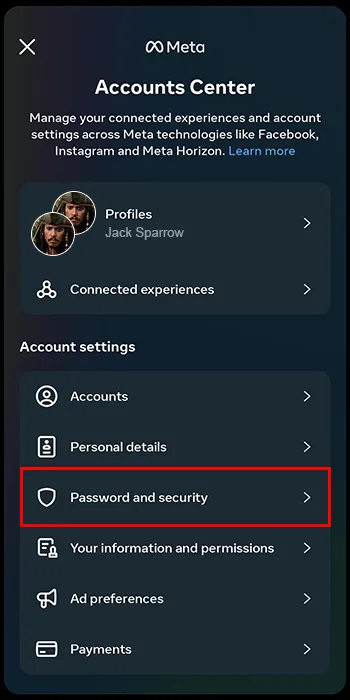
- Finn 'Påloggingsvarsler'-innstillingen og trykk for å få tilgang til den, og trykk deretter for å fylle ut sirkelen ved siden av 'In-app-varsler.'
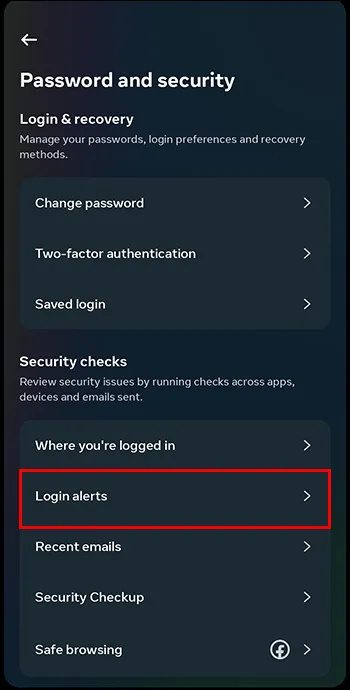
Bonusmerknad: Etter å ha gjort dette, er det verdt å gå tilbake til 'Passord og sikkerhet'-menyen og finne knappen 'Hvor du er logget inn'. Trykk på den og trykk deretter 'Logg av alle de ukjente enhetene' for automatisk å logge ut alle som kan ha tilgang til kontoen din. Denne metoden kan også logge deg ut, men du kan komme tilbake til kontoen din som normalt ved å skrive inn e-post og passord.
Slik aktiverer du ukjente påloggingsvarsler via Facebook-appen
Du kan også bruke standard Facebook-appen for å slå på påloggingsvarsler for både Facebook og Messenger. Dette er hvordan:
- Åpne Facebooks app på smarttelefonen eller nettbrettet, og finn ikonet med tre horisontale linjer øverst til høyre. Trykk på den.
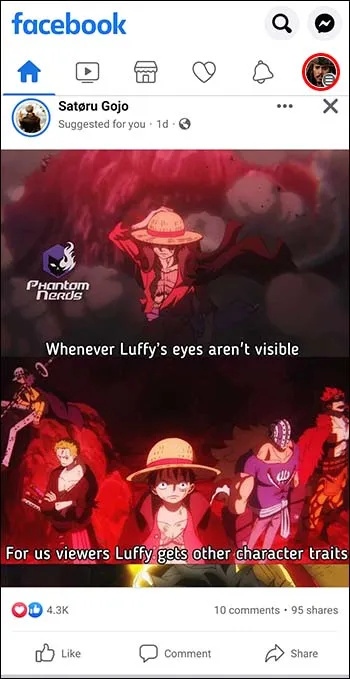
- Rull ned til du ser «Innstillinger og personvern».
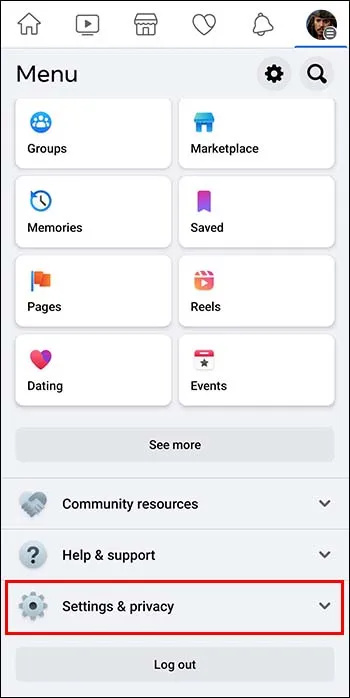
- Trykk på 'Innstillinger'-knappen.
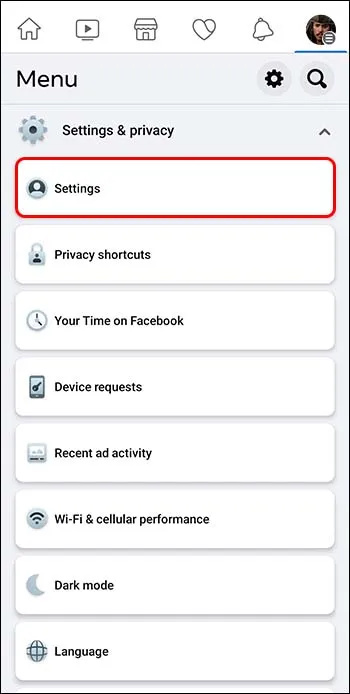
- Etterfulgt av 'Passord og sikkerhet.'
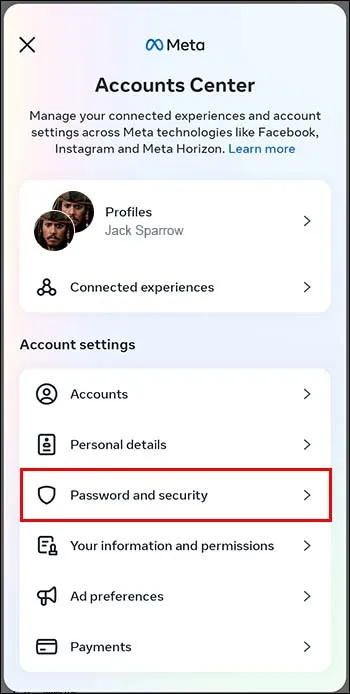
- Trykk på 'Få varsler om ukjente pålogginger.' Du kan deretter velge hvor du vil ha påloggingsvarslene dine – alternativene inkluderer e-postadressen din, Messenger-varsler eller Facebook-varsler på pålitelige enheter.
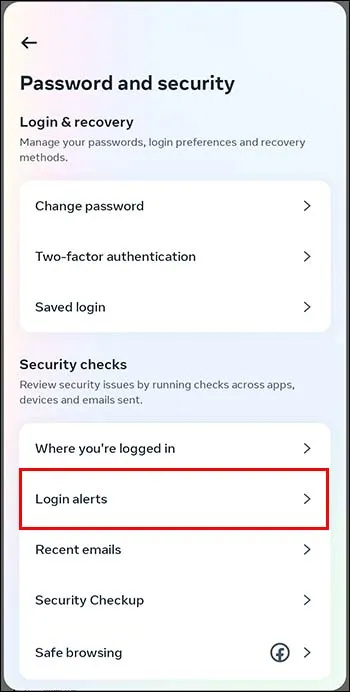
Slik aktiverer du ukjente påloggingsvarsler på Facebook.com
En siste metode for å slå på varsler er gjennom Facebooks nettsted, via en nettleser på datamaskinen din. Prosessen ligner på metodene ovenfor:
hva betyr timeglass på snapchat
- Åpne Facebook i hvilken som helst nettleser og logg på kontoen din (hvis du ikke allerede er logget på). Klikk på profilbildet ditt på venstre side og klikk deretter på 'Innstillinger og personvern.'
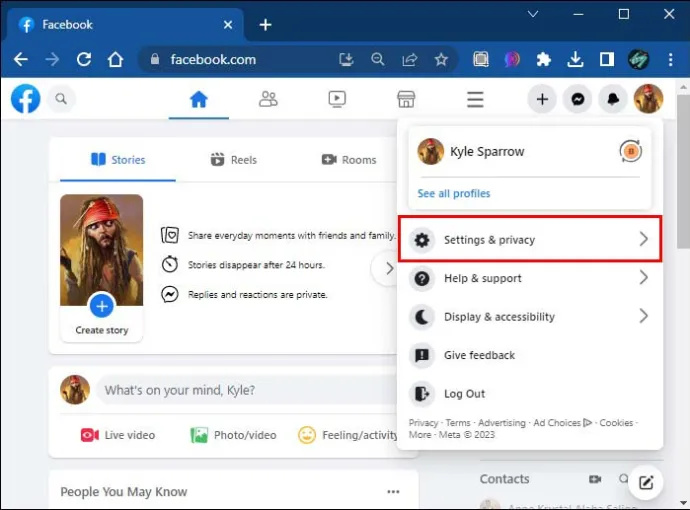
- Etterfulgt av 'Innstillinger.'
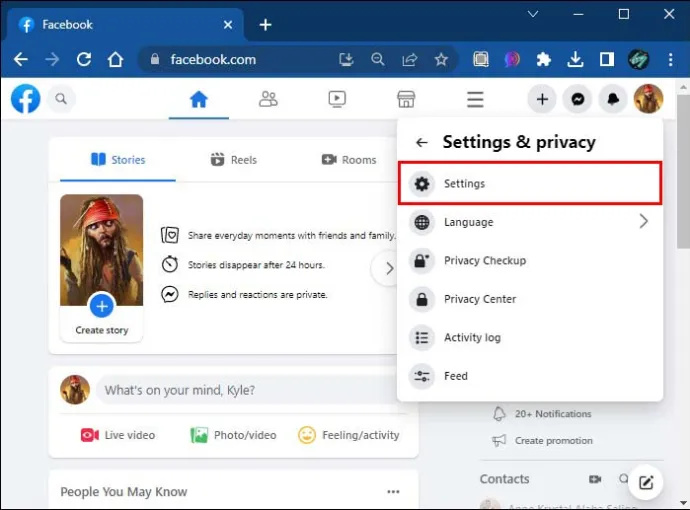
- Deretter 'Sikkerhet og pålogging.'
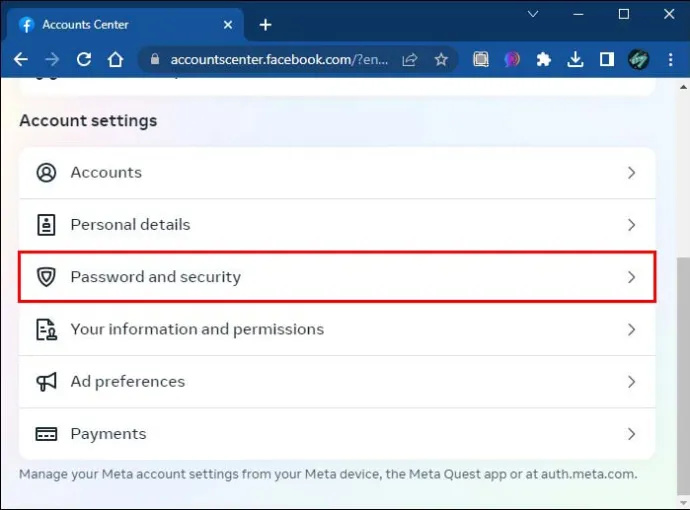
- Finn 'Påloggingsvarsler' og klikk på 'Rediger'-knappen ved siden av den. Velg hvor du vil motta påloggingsvarsler, og lagre endringene før du går ut av menyen.
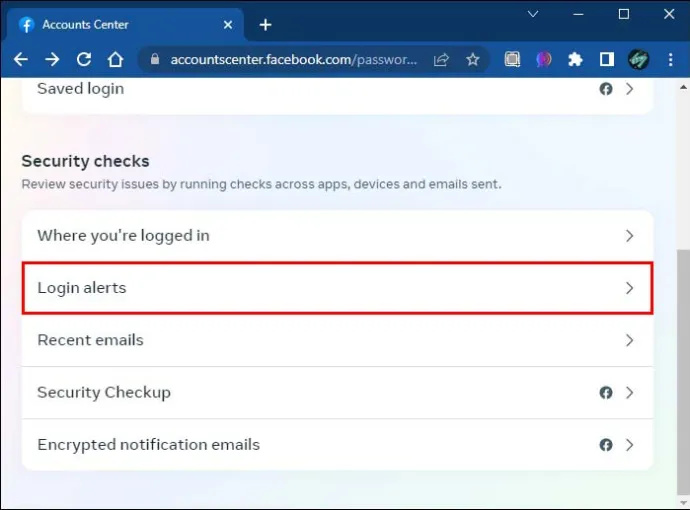
Andre måter å beskytte Facebook Messenger-kontoen din på
Aktivering av Messenger-påloggingsvarsler er en smart og effektiv metode for å beskytte kontoen din. Imidlertid er det bare ett av flere sikkerhetstiltak som Facebook har på plass for å beskytte deg. Hvis du fordyper deg i sikkerhets- og personverninnstillingene, er det forskjellige andre verktøy du kan bruke for å holde deg trygg på Messenger.
- La oss snakke om passord for å starte. Passord er kontoens første forsvarslinje, og det er avgjørende å ha et sterkt passord for å gjøre det vanskelig for hackere å knekke. Bruk en blanding av bokstaver og tall i passordet ditt, og ikke bruk det samme for flere kontoer.
- Hvis det er en stund siden sist du endret passordet ditt, bør du vurdere å oppdatere det. Eksperter på nettsikkerhet anbefaler folk på det sterkeste å oppdatere passordene sine med noen måneders mellomrom, eller minst en gang i året.
- En annen smart metode for å beskytte kontoen din er å aktivere tofaktorautentisering, eller 2FA. Med 2FA slått på har kontoen din dobbelt så mye beskyttelse. Hver gang du logger på, må du skrive inn passordet ditt og en kode som enten sendes på e-post eller sendes til deg. Dette gjør det så mye vanskeligere for andre å komme inn på kontoen din, selv om de kjenner passordet.
- Til slutt anbefaler vi å være forsiktig med dine personlige opplysninger. Ikke la andre få vite passord og nøkkelkoder for kontoene dine. Hold den informasjonen privat, og ikke klikk på noen mistenkelige lenker eller skriv inn passordet ditt andre steder enn de offisielle Messenger- og Facebook-appene.
Vanlige spørsmål
Hva skjer når jeg mottar et ukjent påloggingsvarsel?
Når påloggingsvarsler er slått på, vil du motta dem hver gang noen får tilgang til kontoen din. Påloggingen vil dukke opp på enheten din eller i e-postinnboksen din, avhengig av hvilke innstillinger du har valgt. På det tidspunktet kan du trykke på 'Dette var meg' hvis påloggingen var deg, og ingen ytterligere handling er nødvendig. Hvis du ikke vet hvem som logget på, trykker du på 'Dette var ikke meg'-knappen, og Facebook vil lede deg gjennom prosessen for tilbakestilling av passord for å beskytte kontoen din.
Kan Messenger logges på to enheter?
Ja, det er mulig å logge på samme Messenger-konto samtidig på flere datamaskiner, eller for eksempel en datamaskin og en telefon. Dette kan være nyttig for folk som ønsker å chatte med venner og familie på forskjellige enheter, men det åpner også døren for hackere.
Hvordan ser jeg om noen andre er logget på Messenger?
For å gjøre dette, åpne Messenger og trykk på profilbildet ditt. Finn deretter 'Passord og sikkerhet' via 'Kontosenter'-menyen og gå til 'Hvor du er logget inn.' Dette vil vise deg alle gjeldende enheter som er logget på kontoen din.
Er Messenger en trygg og privat app?
Messenger har anstendige sikkerhetsnivåer og en rekke funksjoner for å beskytte brukernes personvern, som passord og 2FA, samt kryptering på hver samtale. Som enhver messenger-app er den imidlertid ikke helt trygg. Det finnes måter for hackere og ondsinnede brukere å komme inn på kontoen din og se samtalene dine. Det er derfor det er en god idé å slå på påloggingsvarsler, bruke et sterkt passord og aktivere 2FA.
Hold deg trygg med varsler og andre Messenger-sikkerhetsverktøy
Hver dag blir folk hacket på Messenger, men det finnes måter å unngå å bli et offer på. Å slå på påloggingsvarsler er en smart og enkel måte å komme i gang på. Men det er også avgjørende å ha sterke passord og aldri dele påloggingsdataene dine med noen andre.
hvordan du finner utkast på instagram
Har du hatt Messenger-kontoen din målrettet av hackere? Ble du varslet om en ukjent pålogging? Gi oss beskjed i kommentarfeltet nedenfor.









